異なる種類のチャートを追加および編集する

お知らせ:当社は、お客様により充実したサポート情報を迅速に提供するため、本ページのコンテンツは機械翻訳を用いて日本語に翻訳しています。正確かつ最新のサポート情報をご覧いただくには、本内容の英語版を参照してください。
データのグラフィカルな表現は理解と視覚的な魅力を強化します。チャートは効率的に生データと変数間の比較を提示します。
チャートのカテゴリ
Zoho Showは、それぞれに独自の利点と適用があるさまざまなチャートを提供します。
次のチャートをプレゼンテーションに組み込むことができます:
棒グラフ
最適な使用例:異なる商品や項目の比較。
棒グラフ
最適な使用例: 部署間のデータを比較し、高低点を一望できる。
折れ線グラフ
最適な使用例: 特定の間隔や単位での時間順の表示。時間(等間隔で)をかけて増加または減少するデータのトレンドを表示。
散布図
最適な使用例: トレンドや濃度のハイライト。
円グラフ
最適な使用例: 収集データの相対的な比率(パーセンテージ)の比較とイラストレーション。
エリアグラフ
最適な使用例: 異なるデータ間の大きさの変動を示す。
ドーナツグラフ
最適な使用例: 商品のシリーズ全体で特定のデータを表示します。
チャートの挿入
- 上部のInsertセクションでData Artを選択し、設定からChartを選択します。
- スライドレイアウトにコンテンツの挿入項目が含まれている場合、スライド上のチャートアイコンをクリックしてチャートを挿入することもできます。
チャートにデータを追加する
- 標準チャート形式を選択し、Insertをクリックします。これにより、Chart Dataウィンドウが自動的に開きます。チャートをダブルクリックして追加することもできます。
- チャートデータテーブル内をクリックして、必要なカテゴリーまたはシリーズの値を入力します。
- +および-のアイコンをクリックして行または列を追加または削除します。
- チャートデータの値をいつでも編集して、チャート上で右クリックして編集 Dataを選択することで、既存のチャート値を変更または更新することができます。
データ項目を使用してデータを追加する
- 標準のチャート形式を選択します。
- Data 項目をクリックします。プレゼンテーションにリンクされたデータ項目が指定されたスペースに表示されます。
- 必要なデータ項目にホバーして+をクリックして追加します。データ項目をダブルクリックして追加することもできます。
- 変更するまたは削除するをクリックして選択したデータ項目を変更または削除します。
- Insertをクリックします。
スプレッドシートからのデータ追加
- 標準のチャート形式を選択します。
- 表計算シートを挿入をクリックします。これによりWorkDriveピッカーに遷移します。
- 必要な表計算シートを検索します。
- 選択した表計算シートの隣にあるボックスをチェックし、ピックをクリックします。
- 表に追加したいデータの範囲を選択し、更新するをクリックします。これによりデータアートウィンドウへリダイレクトされます。
- 選択した表計算シートを変更または削除するには、変更するまたは削除するをクリックします。
- Insertをクリックします。
メモ:チャートとリンクしたデータ項目を切り離したり編集したい場合は、チャートをクリックし、次に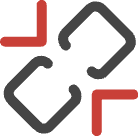 と
と 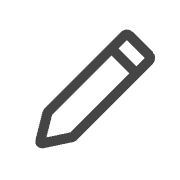 をそれぞれクリックします。その後、必要なデータでチャートを手動更新できます。
をそれぞれクリックします。その後、必要なデータでチャートを手動更新できます。
チャート要素の追加、編集、削除
チャートを選択し、右クリックしてデータを編集を選択します。以下の設定が利用可能です:
データ値を編集するには:テーブル内のセルをクリックしてシリーズ/カテゴリを名前変更し、および/またはチャートの値を変更します。
新しいシリーズまたは列を挿入するには:新しいシリーズを追加したいテーブルのセルまたは列を選択し、+をクリックします。空のシリーズがテーブルに追加されます。新しいシリーズの名前と値を入力します。
新しいカテゴリまたは行を挿入するには:新しいカテゴリを追加したいテーブルのセルまたは行を選択し、+をクリックします。空のカテゴリ(行)がテーブルに追加されます。新しいカテゴリの名前と値を入力します。
列またはシリーズを削除するには:削除したいテーブルのセルまたは列を選択し、クリックします。シリーズはチャートから削除されます。
行またはカテゴリを削除するには:削除したいテーブルのセルまたは行を選択し、クリックします。カテゴリはチャートから削除されます。
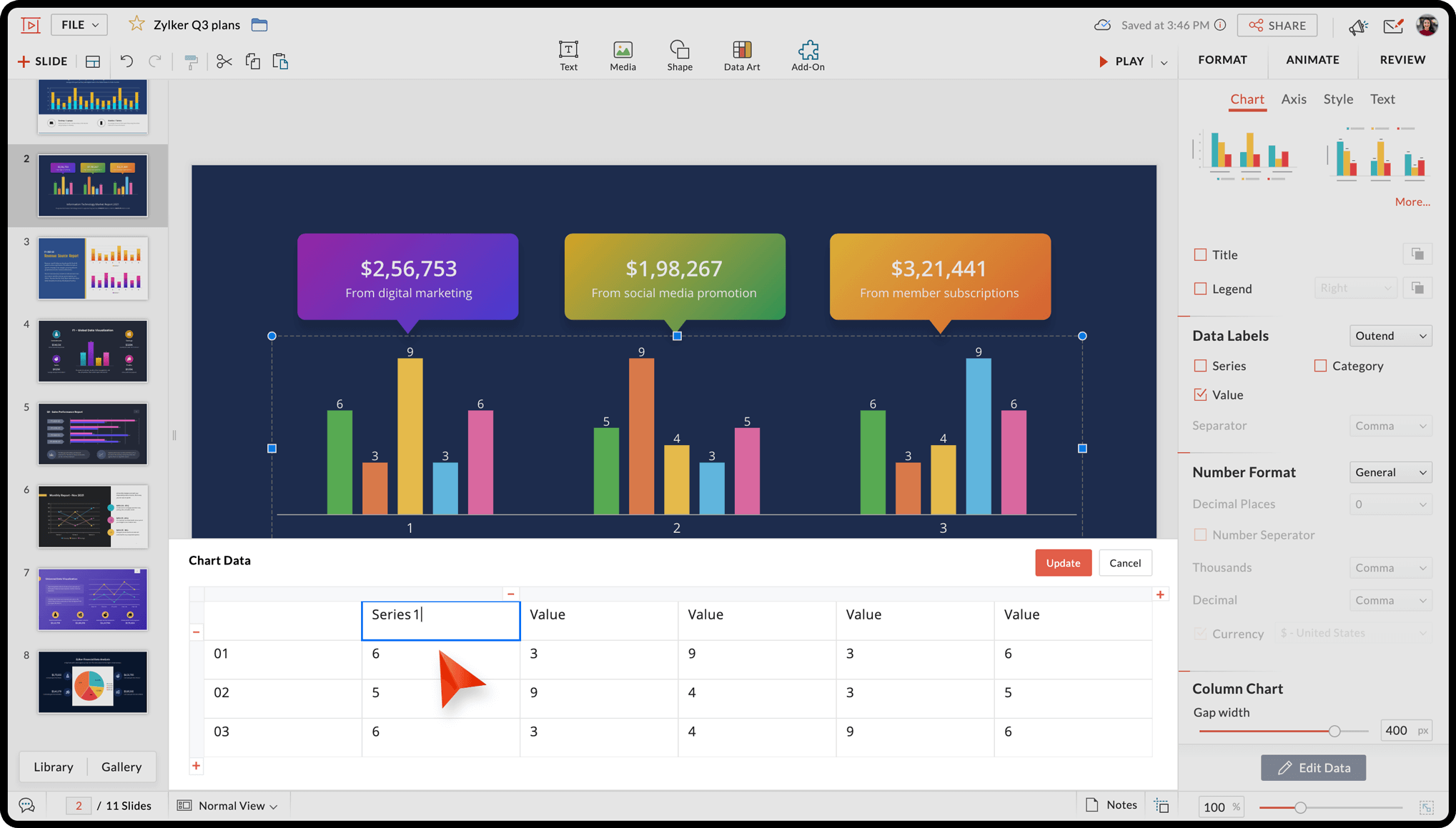
Zoho CRM 管理者向けトレーニング
「導入したばかりで基本操作や設定に不安がある」、「短期間で集中的に運用開始できる状態にしたい」、「運用を開始しているが再度学び直したい」 といった課題を抱えられているユーザーさまに向けた少人数制のオンライントレーニングです。
日々の営業活動を効率的に管理し、導入効果を高めるための方法を学びましょう。
Zoho Campaigns Resources
Zoho WorkDrive Resources
New to Zoho Workerly?
New to Zoho Recruit?
New to Zoho CRM?
New to Zoho Projects?
New to Zoho Sprints?



















